I225 V_FIX - daliansky/minisforum-HX90G-Hackintosh GitHub Wiki
免责声明:此修复可能需要将自定义固件刷入英特尔 I225-V 以太网控制器的 EEPROM。 对于在此过程中可能发生的任何硬件故障,我概不负责 - 请自行承担执行以下指南的风险!
此主板上使用的 Intel I225-V 的网卡固件包含不正确的子系统 ID 和子系统供应商 ID。 Vendor-ID(Intel 的 8086 )也用作 Subsystem-Vendor-ID(而不是 1458 ),并且 Subsystem-ID 仅包含零而不是正确的值(E000 )。
下面的屏幕截图以十六进制代码显示了 I225MOD 二进制文件的文件头。 以绿色突出显示的值是为了使控制器再次工作而更改的值:
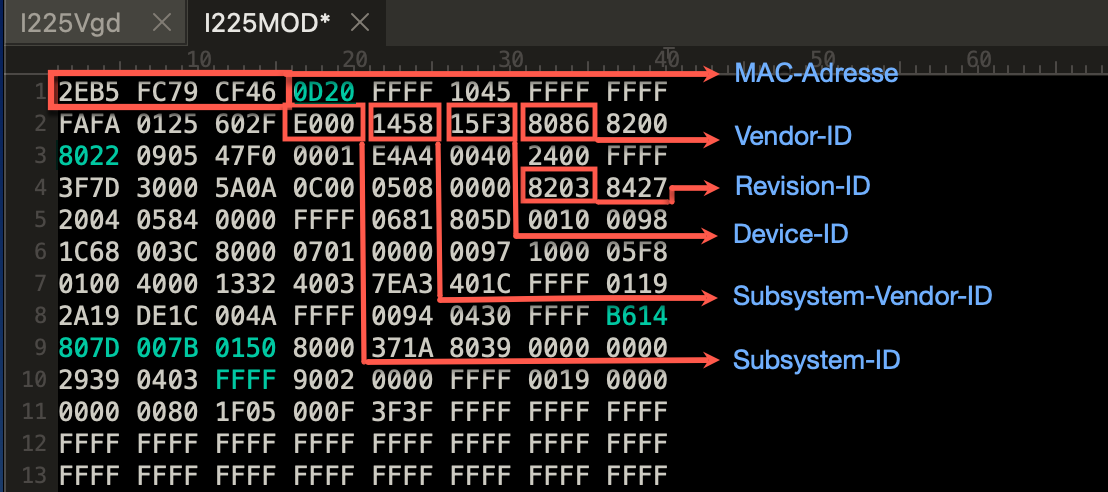
- 从
OpenCore引导界面,选择OpenShell进入 - 输入:
fs0:然后按Enter改变成当前可操作的磁盘 - 输入:
cd \EFI\OC\Tools,回车 - 输入:
eeupdate64e /gui,回车 - 选择
Intel(R) Ethernet Controller I225-V回车
- 在下一屏选择:
Raw EEPROM - Extended:
- 按
F3转储现有的网卡固件到当前位置; - 输入文件名:比如
I225.Orig,然后回车;它不会出现任何的提示信息,不确定的话,可以在转储后输入命令:ls检查下文件是否生成成功;
- 接下来,按
F4读取网卡固件:
- 对话框内输入:
225,然后回车, 会弹出警告信息:大意是刷固件时保留原来的 MAC 地址(你会被问到),选择Yes回车; - 按
ESC退出,同时它会让你确认是否保存,选择Yes回车; - 重启系统,进入
macOS
如果一切都正确,您现在应该可以使用 Internet 连接。 您可能需要在系统偏好设置 -> 网络 下再次删除并添加网络适配器。
- Custom Firmware and Guide by badbrain. Translated from german and modified by me.
- MacAbe for the SSDT-I225-V.aml